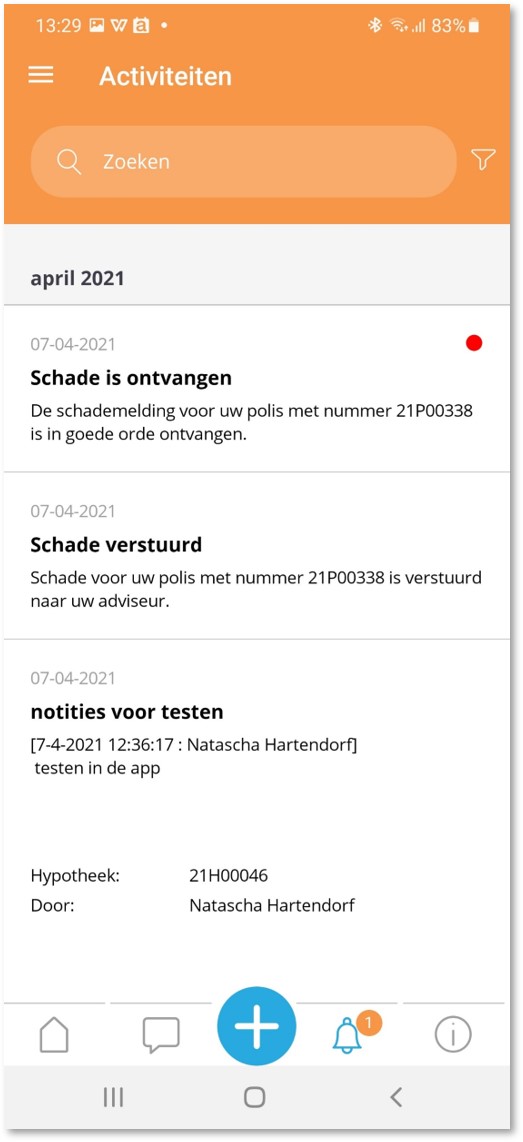Klantmutaties in Assu®
Mutaties die via Appviseurs doorgegeven worden (schade melding, aanpassing adres, doorsturen van een document) komen binnen in een scherm wat "Klantmutaties" heet.
Dit scherm vind je in Assu® bovenin het lint via tabblad "Algemeen" onder de knop "Klantmutaties":
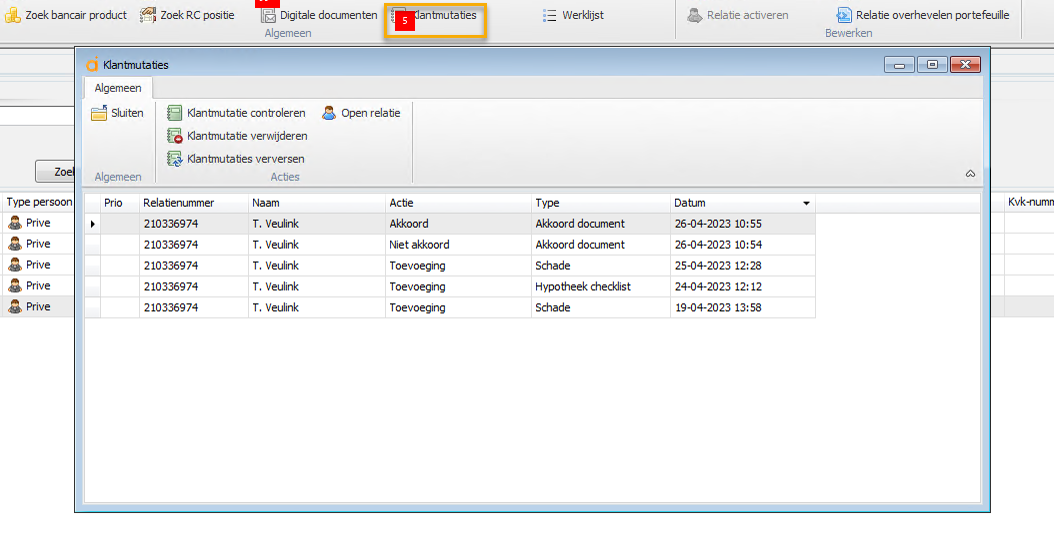
Dit scherm heeft als u het open zet de volgende mogelijkheden:
|
Klantmutatie controleren: |
Met behulp van deze knop opent u een geselecteerde wijziging. U komt dan in een nieuw scherm waar u de wijziging goed- of af kunt keuren. |
|
Klantmutatie verwijderen: |
Met behulp van deze knop verwijdert u een klantmutatie. Er zal dan geen melding binnenkomen in Appviseurs bij de activiteiten. |
|
Klantmutaties verversen: |
Met behulp van deze knop ververst u het overzicht met wijzigingen. |
|
Open relatie: |
Met behulp van deze knop opent u de relatiekaart van een geselecteerde wijziging. |
Klantmutatie controleren:
Selecteer een wijziging en klik deze knop aan.
U krijgt nu een overzicht van meldingen van de relatie betreffende een product. Ook kun je hier meegezonden documenten bekijken.
Onderin het scherm kunt u de melding accepteren of afkeuren. Voor het afkeuren van klantmutaties dient het recht voo rklantmutaties aangevinkt te zijn. Dit zal standaard het geval zijn. Lees hier alles over de rechten en rollen in Assu®.
In Appviseurs zal er bij de activiteiten een berichtje binnen komen met de goed- of afkeuring.

Klantmutatie Verwijderen:
Selecteer een wijziging en klik deze knop aan. U krijgt vervolgens de vraag of u het zeker weet. Bij het aanklikken van "Ja" zal de wijziging van de lijst verdwijnen. In Appviseurs komt er GEEN melding binnen bij de activiteiten.
Klantmutaties verversen:
Door middel van deze knop kun je het overzicht verversen.
Open relatie:
Door middel van deze knop kun je van een geselecteerde melding de relatiekaart tonen.
In de relatiekaart zie je onderin bij de tabbladen de knop "klantmutaties". Onder deze knop zie je alle klantmutaties terug van de relatie:
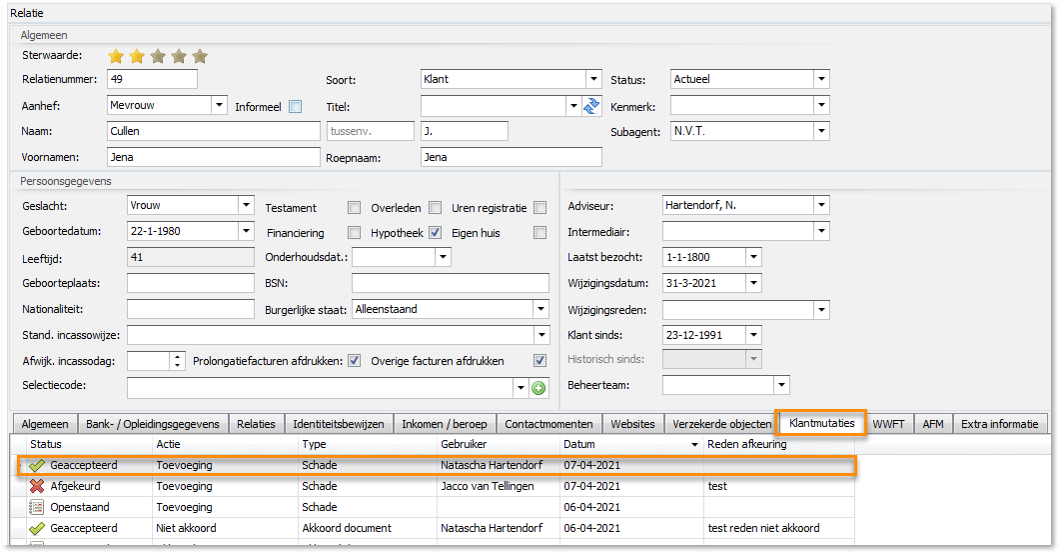
Een schade van binnenkomst tot goed-/afkeuring:
Een klant meldt een schade via zijn of haar app. De gemelde schade komt binnen via de knop "Klantmutaties":
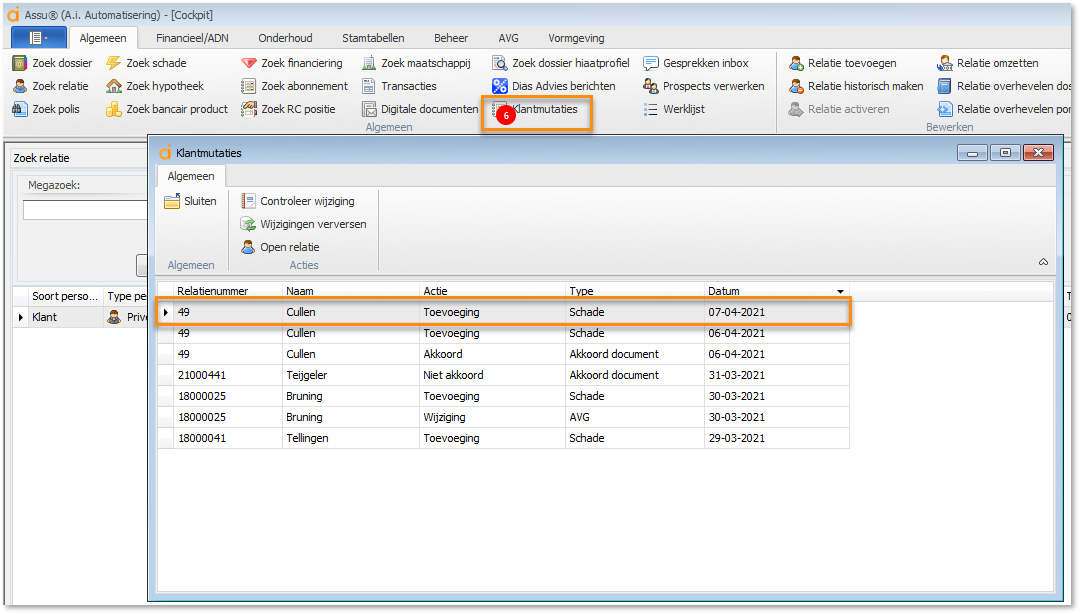
Door de zojuist gemelde schade te selecteren en op "controleer wijziging" te klikken opent de melding:
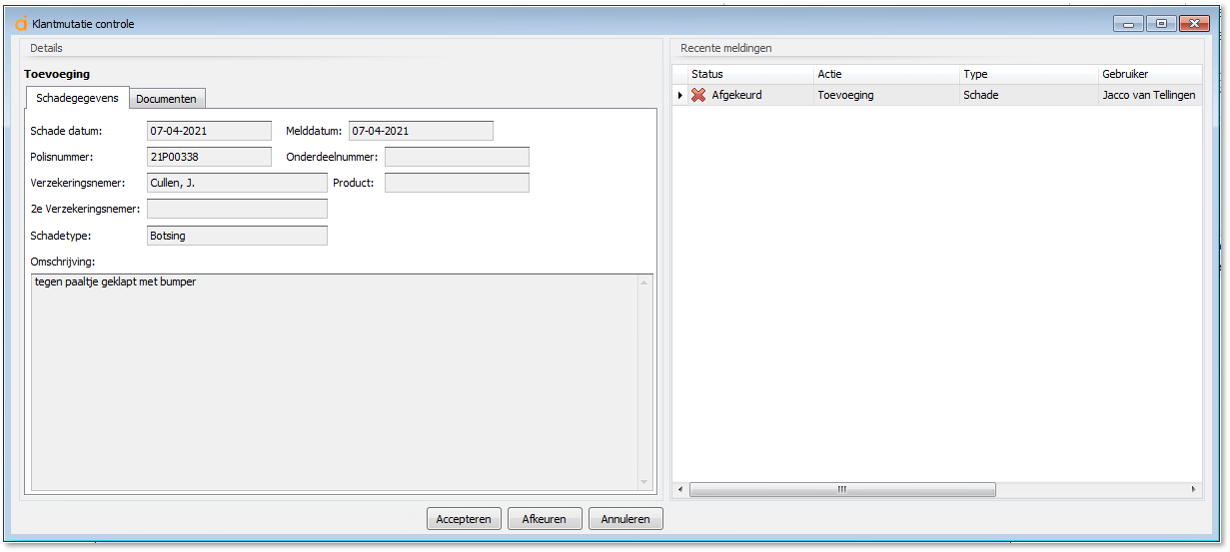
Als de relatie een foto mee heeft gestuurd dan is deze te vinden onder tabblad "Documenten":
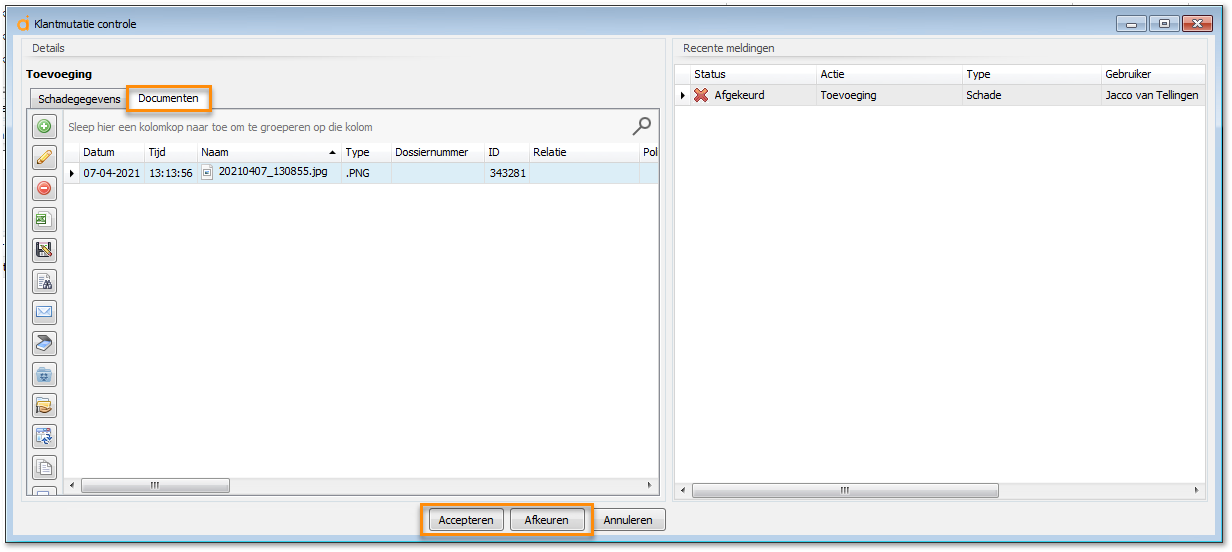
Onderin het scherm is deze schade te accepteren of af te keuren.
Een schade afkeuren:
In dit voorbeeld wordt de schade afgekeurd:
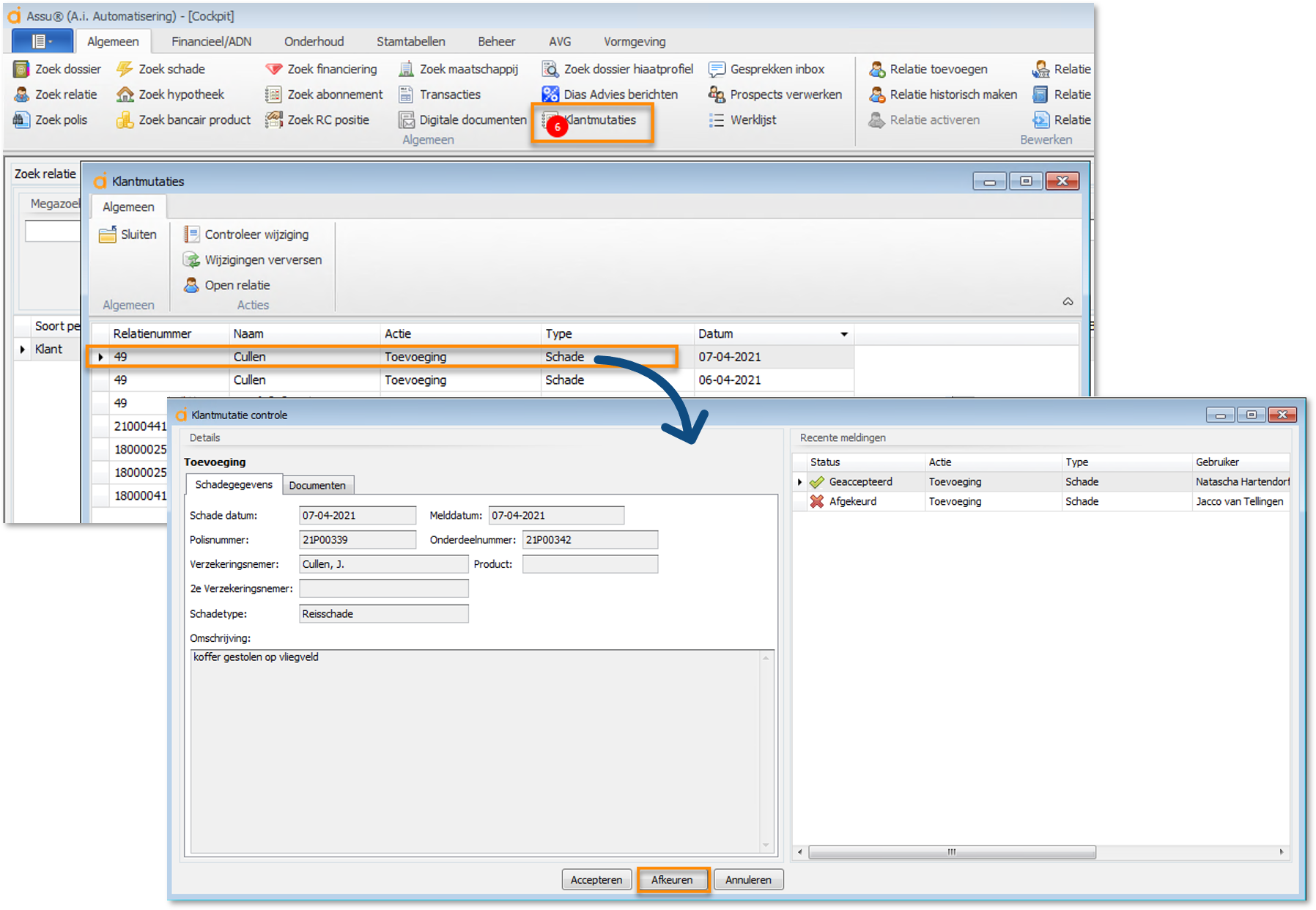
De afgekeurde schade is op de relatiekaart weer terug te vinden onder tabblad "Klantmutaties":
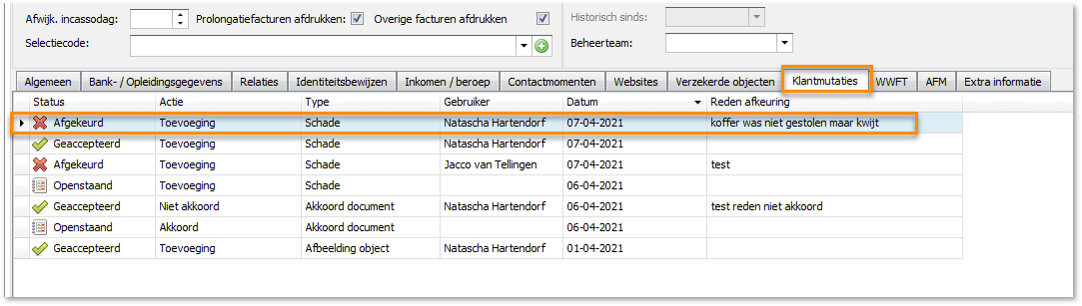
De relatie krijgt via de app een melding binnen dat de schade afgekeurd is:
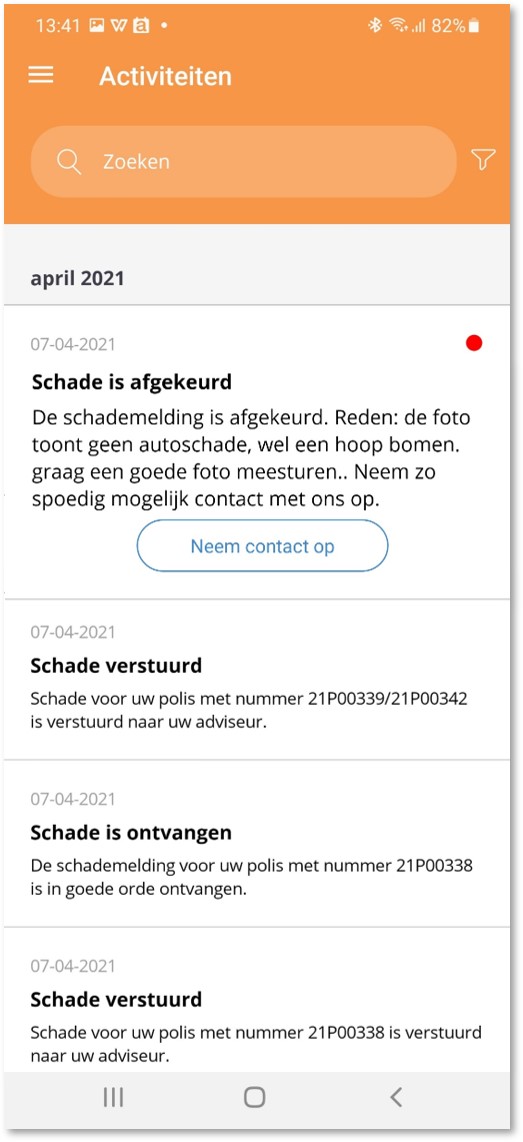
Door op de knop "Neem contact op" te klikken kun je chatten met de adviseur over de in dit geval afgekeurde schade.
De knop brengt je gelijk naar de juiste adviseur die bij dit product hoort.
Een schade accepteren:
Het eerste gedeelte gaat hetzelfde als een schade afkeuren. Klik op "accepteren" in de mutatie om de melding te accepteren.
Als een schade geaccepteerd wordt krijg je de vraag of je de schadekaart wilt openen. Klik op "Ja" als je het zeker weet.
De schadekaart wordt nu getoond en je kunt deze verder invullen.
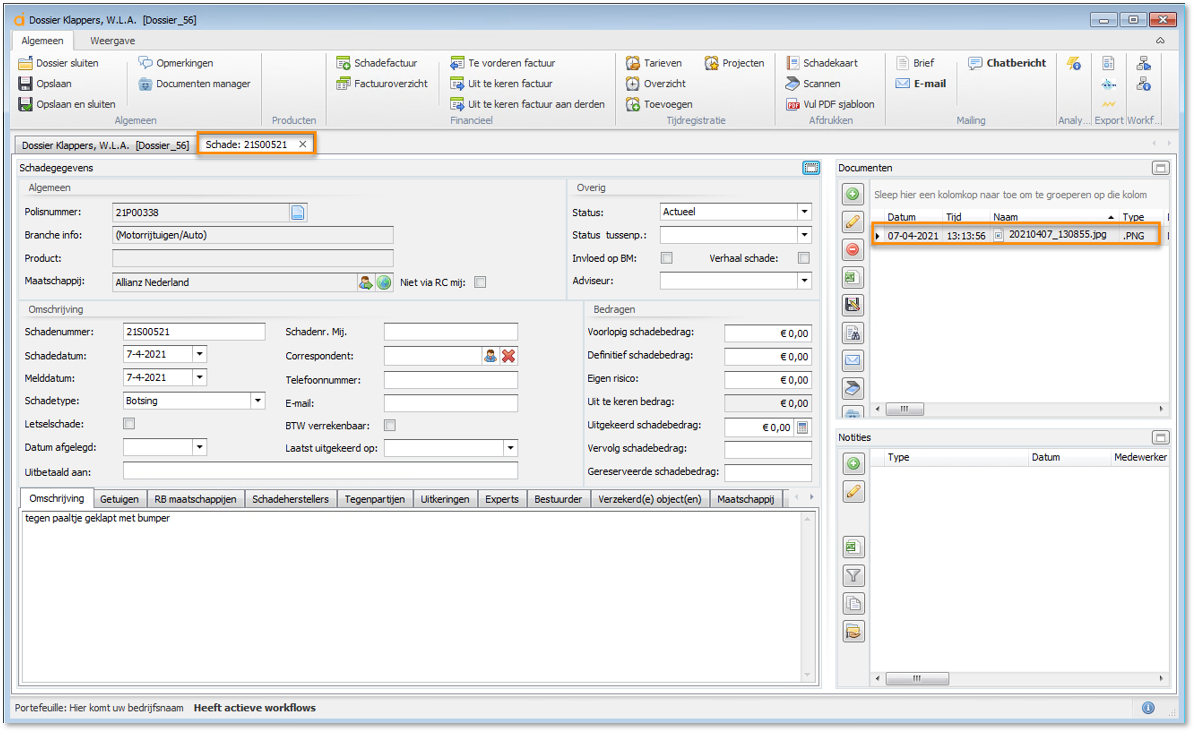
Ook de geaccepteerde schade is terug te vinden op de relatiekaart onder tabblad "Klantmutaties"
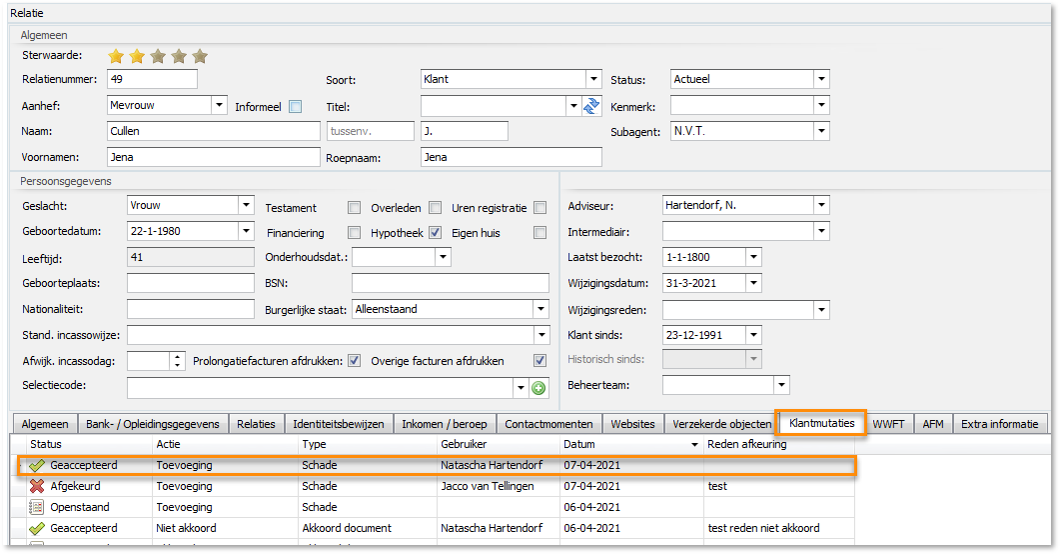
De relatie krijgt een melding binnen via de app dat de schade is geaccepteerd: